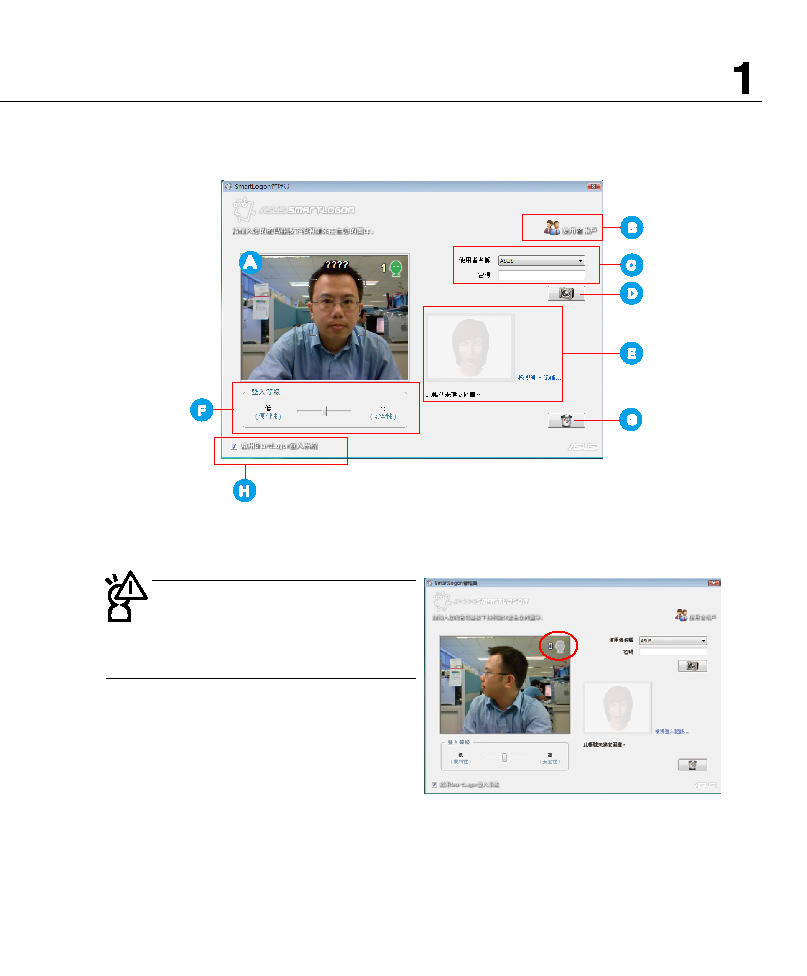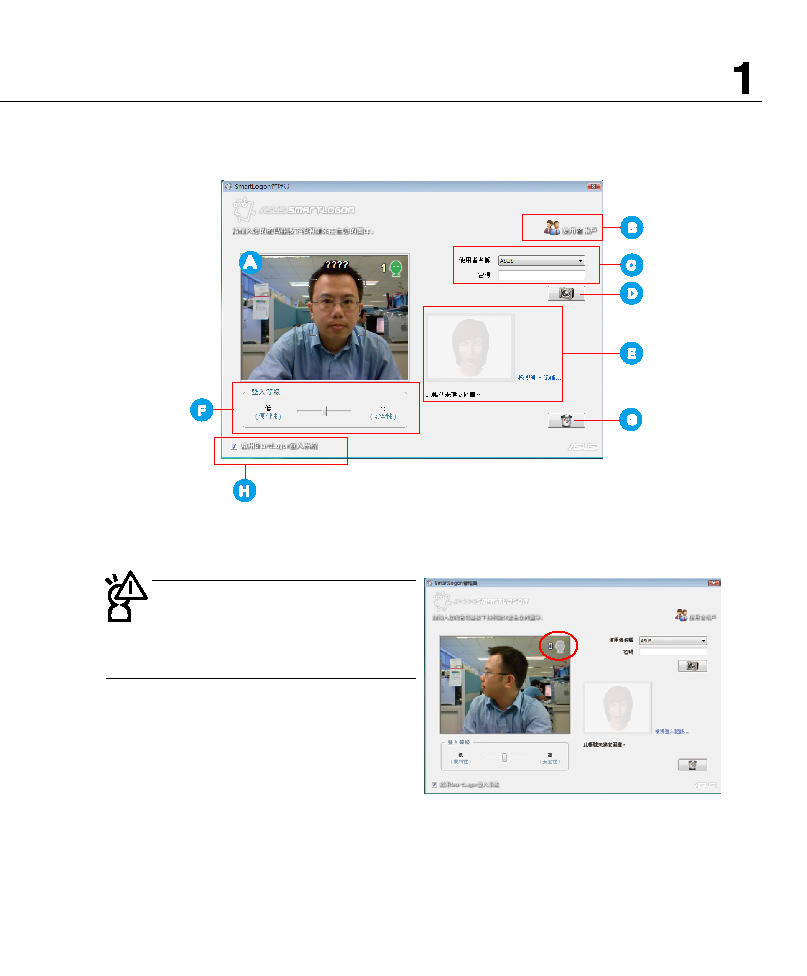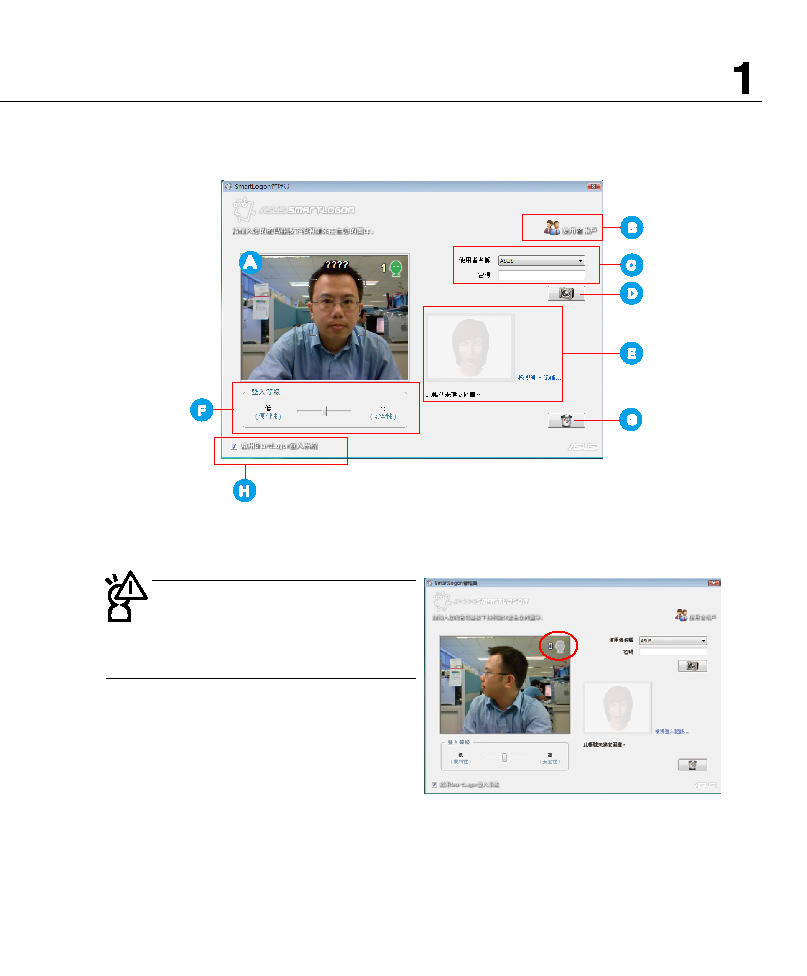
第一章:SmartLogon 功能
�
A
B
C
F
G
H
點選 SmartLogon 管理員後所顯示的主畫面,介紹如下。
D
E
A. 此畫面會顯示攝影機偵測到電腦面前的人臉,而由於尚未完成建立臉部圖庫,因此辨識系統的人臉上
面為顯示「????」,而在畫面的右上角,則顯示辨識到 1 張(顯示為綠色的人頭)的人臉。
注意:若臉未正對電腦,則右上角會顯示為辨
識到 0 張人臉(如右圖所示),並顯示灰色
的人頭(而若顯示為辨識到 1 張人臉,但是
為紅色人頭,則表示辨識到人臉但是角度不清楚,請
以臉部正面面對電腦螢幕),以利偵測的進行。
B. 「使用者帳戶」,提供您開啟並設定登入 Windows 系統時的帳號密碼。在您要建立密碼之前,若原
先作業系統內並未設定登入密碼,請先點這部份完成密碼建立後,再進行以下的步驟。
C. 「使用者名稱」會顯示使用者登入時的名稱(此為第一次使用作業系統時就已經建立好),在「密
碼」欄位中,輸入一組密碼(為使用者帳戶登入的密碼)。再按下拍照鍵(D),建立臉部圖庫。